Xbox Wireless Headset: Das sind die besten EQ-Einstellungen
Mit diesen EQ-Einstellungen für das Xbox Wireless Headset holst du das Beste aus deinem Sound heraus

Die besten EQ-Einstellungen für das drahtlose Xbox-Headset hängen davon ab, was sich für dich gut anhört, denn persönliche Vorlieben spielen eine Rolle dabei, was dein Spielerlebnis unvergesslich macht. Es schadet aber nie, mit den Einstellungen herumzuspielen, um sicherzustellen, dass du das Beste aus deinem Kauf herausholst.
Die Xbox Wireless Headset EQ-Einstellungen sorgen dafür, dass die besten Xbox-Headsets viel besser klingen und dein Spielerlebnis vielleicht noch ein bisschen besser wird, als du anfangs dachtest. Leider sind die Standardeinstellungen fast schon zu basslastig und neigen dazu, die für das Gameplay wichtigen Höhen und Mitten zu verwischen. Aber du willst die Bässe nicht ganz weglassen. Deshalb ist es wichtig, dass du die richtigen Einstellungen für dich wählst.
Die Xbox Series X und Series S optimieren den Raumklang. Die besten EQ-Einstellungen für das Xbox Wireless Headset sind so konzipiert, dass sie auf dem bereits unglaublichen Klang der Next-Gen-Konsolen und dem etwas schwächeren Klang der Last-Gen-Konsolen aufbauen, aber es lohnt sich, damit herumzuspielen.
Wir persönlich entscheiden uns für DTS Headphone:X in der Einstellung "Ausgewogen", da wir der Meinung sind, dass es einen klareren, greifbareren Surround-Sound-Effekt liefert. Die EQ-Einstellung unten funktioniert aber genauso gut für Dolby Atmos und Windows Sonic. Für DTS Headphone:X ist eine einmalige Lizenzzahlung erforderlich, aber mit dem Xbox Wireless Headset erhältst du sechs Monate Dolby Atmos kostenlos. Windows Sonic ist für Xbox- und PC-Nutzer ebenfalls kostenlos.
Wir müssen noch einmal betonen, dass diese EQ-Einstellung vielleicht nicht die perfekte Lösung für deine Ohren ist. Dennoch sollte sie ein guter Ausgangspunkt sein, um einen Sound zu finden, der zu dir passt. Wir erklären dir auch, wie der EQ funktioniert, damit du ihn richtig einstellen kannst
Die besten EQ-Einstellungen für das Xbox Wireless Headset
Warum können Sie TechRadar vertrauen?

Gehe zur Xbox-Zubehör-App
Um den EQ des Xbox Wireless Headset einzustellen, musst du die Xbox Zubehör-App öffnen, das Bild des Xbox Wireless Headset markieren (das erscheint, wenn es eingeschaltet und angeschlossen ist) und "Konfigurieren" auswählen. Es gibt eine Reihe von Standard-EQ-Einstellungen, darunter Game, Heavy Bass, Movie, Music und Speech, aber wir wollen unsere eigenen Einstellungen vornehmen.
Sei vorsichtig, wenn du zwischen den Voreinstellungen hin und her wechselst, sobald du deinen EQ angepasst hast, denn die Xbox Zubehör-App speichert dein benutzerdefiniertes Profil nicht, wenn du es wieder auf eine der Voreinstellungen zurückstellst.
Ausgehend vom Music EQ, der in unseren Ohren am besten klingt, wollen wir die unteren Frequenzen deutlich absenken und die Mitten und Höhen ausgleichen. In der Abbildung unten siehst du unsere gewählten Einstellungen.
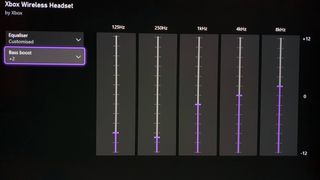
Wenn du dich fragst, was die verschiedenen Schieberegler bedeuten, findest du hier eine kurze Erklärung in möglichst einfachen Worten.
Der 125Hz-Schieberegler kann am besten als deine Basseinstellung beschrieben werden. Wenn du diesen Regler nach oben oder unten drehst, hat das einen großen Einfluss darauf, wie stark die Bässe des Xbox Wireless Headset sind. Wenn du ihn ganz aufdrehst, können deine Trommelfelle wackeln. Auch wenn es sehr befriedigend ist, einen kräftigen Bass zu haben, kann er die anderen wichtigen Klänge überlagern, deshalb haben wir uns für vier Klicks von unten nach oben entschieden.
Der 250Hz-Schieberegler macht den Sound matschig, verhindert aber, dass er sich leer oder seicht anfühlt. Das ist ein Bereich, in dem das Xbox Wireless Headset ein wenig Probleme hat, denn wenn die 250 Hz zu hoch sind, wirkt sich das negativ auf die Audioqualität aus. Wir haben festgestellt, dass eine Einstellung von drei Klicks von unten die ideale Lösung ist.
Der 1kHz-Schieberegler steuert die mittleren Frequenzen. Wir haben uns dafür entschieden, diesen Regler um zwei Klicks gegenüber dem Standardwert von 0 zu verringern, da das Xbox Wireless Headset in erster Linie auf die tiefen Frequenzen abgestimmt ist und es daher am besten ist, diesen Regler etwas zurückzunehmen.
Bei den höheren Frequenzen, 4kHz und 8kHz, geht es um die höheren Obertöne, die dem Klang mehr Helligkeit verleihen. Wir haben viel Zeit damit verbracht, diese beiden Regler einzustellen, um die Höhen besser zur Geltung zu bringen, aber wir fanden, dass es für unsere Ohren oft zu scharf klang. Am Ende haben wir die 4kHZ-Einstellung auf dem Standardwert 0 belassen und die 8kHZ-Einstellung um zwei Klicks nach oben geschoben.
Die Xbox-Zubehör-App bietet auch eine Bassverstärkungsoption, die angesichts des hohen Tiefbassanteils dieser Boxen überflüssig erscheint. Wir fanden jedoch, dass ein Bass-Boost von 2+ dem Klang etwas mehr Wärme verleiht, ohne alles andere zu übertönen.
Perfekt für jedes Genre
Unserer Meinung nach ist dies die beste EQ-Einstellung des Xbox Wireless Headset für alle Spielgenres. Wenn du wettbewerbsorientierte Spiele wie Call of Duty: Warzone spielst, bei denen es darauf ankommt, jeden Schritt zu hören, empfehlen wir, die Regler für die höheren Frequenzen etwas höher zu stellen und den Bass Boost ganz zu entfernen. Mit diesem Equalizer klangen unsere Lieblingsspiele der Xbox Series X jedoch satt, lebendig und detailliert.
Wenn du dich für Dolby Atmos entscheidest, wird der von dir gewählte Equalizer über den benutzerdefinierten Equalizer in der Xbox Zubehör-App gelegt. Achte also darauf, dass du in der Dolby Atmos-App einen flachen Equalizer wählst oder weitere Anpassungen vornimmst, da dies den Klang verändert.
Eine gute Möglichkeit, deine EQ-Einstellungen zu verfeinern und – was noch wichtiger ist – zu hören, wie die Schieberegler den Klang formen, ist, Spotify (wenn du ein Abonnement hast) und die Xbox Zubehör-App gleichzeitig zu öffnen. Dann kannst du Änderungen vornehmen, während du im Xbox Guide durch die Lieder springst und die verschiedenen Schieberegler einstellst.
Wir hoffen, dass dieser EQ für das Xbox Wireless Headset für dich funktioniert. Wenn er nicht ganz richtig klingt, ist das nicht weiter schlimm. Jeder nimmt Klänge anders wahr, aber wir hoffen, dass wir dir damit helfen können, den besten Equalizer für dein Xbox-Headset zu finden. Wenn du noch auf der Suche nach dem perfekten Headset bist, kannst du dir unseren Kaufratgeber für die besten Xbox Series X Headsets ansehen.
Erhalten Sie täglich Einblicke, Inspiration und Angebote in Ihren Posteingang
Regístrese para recibir noticias de última hora, reseñas, opiniones, ofertas de alta tecnología y más.

Ich bin Michael und ich beschäftige mich vor allem mit den Themen Gaming, Nintendo und Audio. Noch bevor es mich zu TechRadar Deutschland verschlagen hat, absolvierte ich an der Akademie für Neue Medien eine Kompaktausbildung zum Crossmedia-Journalisten. Dort lernte ich nicht nur das journalistische Handwerk, sondern auch wie man moderiert und gute Kurzfilme produziert. Nun bin ich bei TechRadar Deutschland als Volontär gelandet und tierisch froh, leidenschaftlich über Videospiele, Gaming und Tech zu schreiben. Erreichbar bin ich unter mwinkel[at]purpleclouds.de.